Syntaks:
tee [VALGMULIGHEDER] [FIL]Denne kommando kan bruge fire typer indstillinger og gemme resultatet i enkelte eller flere filer. Indstillingerne for denne kommando er beskrevet nedenfor.
Muligheder:
| Navn | Beskrivelse |
| -a eller -append | Det bruges til at skrive output i slutningen af den eksisterende fil. |
| -jeg eller -ignore-interrupts | Det bruges til at ignorere afbrydelsessignaler. |
| -Hjælp | Det bruges til at vise alle tilgængelige indstillinger for denne kommando. |
| -version | Det bruges til at vise den aktuelle version af kommandoen. |
Filer:
Et eller flere filnavne kan bruge til at gemme output fra kommandoen.
Eksempel 1: Brug af simpel 'tee' kommando
'ls -la' kommando bruges i Linux til at vise detaljerne i den aktuelle katalogliste med tilladelsesoplysninger. 'tee' kommando bruges her til at gemme output fra 'ls -la' kommandoen ind i filen, produktion.txt. Kør følgende kommandoer for at kontrollere funktionen af den enkle 'tee' kommando.
$ ls -la | tee output.txt$ kat output.txt
Produktion:
Her viste den første kommando output af 'ls -la' til terminalen og skrev output i filen, output.txt. Den anden kommando viste indholdet af produktion.txt fil.
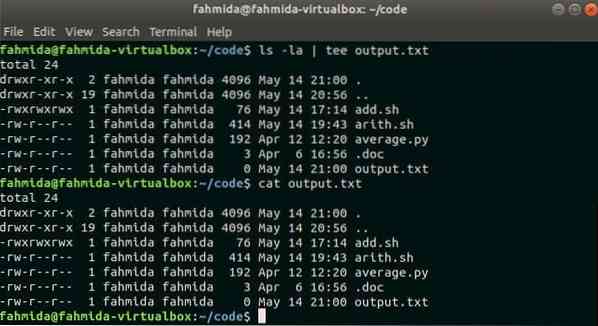
Eksempel 2: Tilføjelse af output i en eksisterende fil
Hvis output fra en kommando er skrevet i en eksisterende fil ved hjælp af kommandoen 'tee' med '-a', overskrives ikke indholdet af filen. Her er produktionen af 'pwd' kommando tilføjes i slutningen af filen, produktion.txt. Kør følgende kommandoer fra terminalen.
$ pwd | tee-en output.txt$ kat output.txt
Produktion:
Her viser den første kommando output af 'pwd' ind i terminalen og skriv output i slutningen af produktion.txt fil. Den anden kommando bruges til at kontrollere output af filen. Det er vist, at produktion.txt filen indeholder både output fra det forrige eksempel og det aktuelle eksempel.
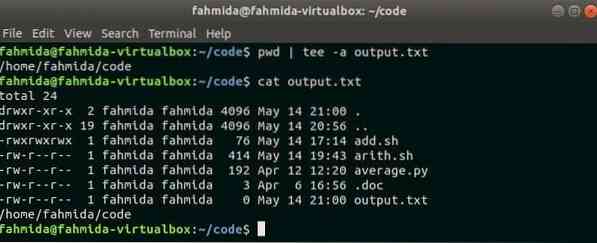
Eksempel 3: Skrivning af output i flere filer
'tee' kommando kan bruges til at gemme output fra enhver kommando i mere end en fil. Du skal skrive filnavne med plads for at udføre denne opgave. Kør følgende kommandoer for at gemme output fra 'dato' kommando i to filer, output1.txt, og output2.txt.
$ dato | tee output1.txt output2.txt$ cat output1.txt output2.txt
Produktion:
Her viste den første kommando den aktuelle systemdato i terminalen og lagrede værdien i to filer, output1.txt og output2.txt. Den anden kommando viste indholdet af disse to filer, der er identiske.
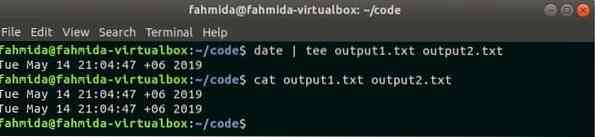
Eksempel 4: Ignorer afbrydelsessignal
'tee' kommando med '-i' indstilling bruges i dette eksempel til at ignorere enhver afbrydelse på tidspunktet for kommandokørsel. Så kommandoen udføres korrekt, selv brugeren trykker på CTRL + C. Kør følgende kommandoer fra terminalen og kontroller output.
$ wc -l output.txt | tee -i output3.txt$ kat output.txt
$ kat output3.txt
Produktion:
Her tællede den første kommando de samlede linjer på produktion.txt fil og gemt output i filen, output3.txt. Den anden kommando viste indholdet af produktion.txt fil, der indeholder 9 linjer. Den tredje kommando viste indholdet af output3.txt det er det samme som den første kommandooutput.
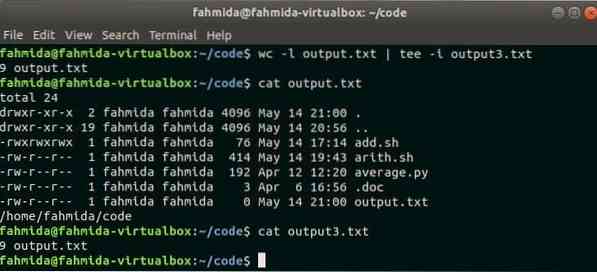
Eksempel 5: At sende 'tee' kommandooutput til en anden kommando
Outputtet fra 'tee'-kommandoen kan overføres til en anden kommando ved hjælp af røret. I dette eksempel sendes den første kommandooutput til 'tee' -kommandoen, og output fra 'tee' -kommando sendes til en anden kommando. Kør følgende kommandoer fra terminalen.
$ ls | tee output4.txt | wc -lcw$ ls
$ kat output4.txt
Produktion:
Her bruges den første kommando til at skrive output af 'ls' kommando i filen, output4.txt og tæl det samlede antal linjer, ord og tegn på output4.txt. Den anden kommando bruges til at vise output fra 'ls' kommando, og den tredje kommando bruges til at kontrollere indholdet af output4.txt fil.
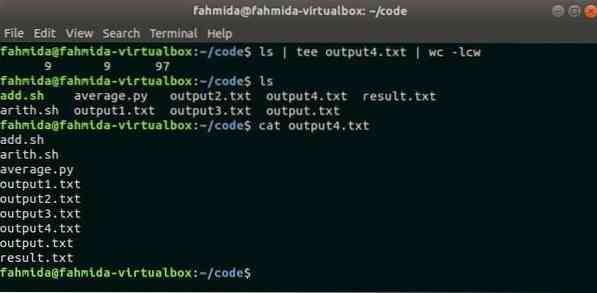
Eksempel 6: kommando 'tee' med bash-scriptet
'tee' kommando kan også bruges til at skrive bash script output i en fil. Opret en bash-fil med navnet tilføje.sh med følgende kode, der tager to inputnumre fra kommandolinjeargumenter og udskriver summen af disse tal. 'tee' kommando bruges i dette eksempel vil skrive output af tilføje.sh ind i filen resultat.txt.
tilføje.sh
#!/ bin / basha = $ 1
b = $ 2
((resultat = $ a + $ b))
ekko "Tilføjelsen af $ a + $ b = $ resultat"
Kør følgende kommandoer fra terminalen for at skrive filen og kontrollere indholdet af filen.
$ bash tilføj.sh 50 90 | tee-resultat.txt$ kat resultat.txt
Produktion:
Her sendes 50 og 90 som kommandolinjeargumenter i scriptet, tilføj.sh og output skrives ind i filresultaterne.txt. 'cat' kommando bruges til at matche output med indholdet af resultatet.txt.
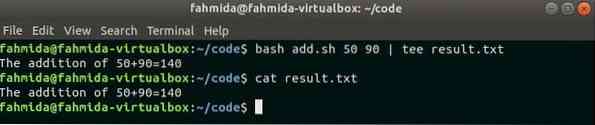
Eksempel 7: Skjul kommandooutput for 'tee'
Hvis du vil skrive output direkte i filen uden at blive vist i terminalen, skal du bruge / dev / null med 'tee' kommando. Kør følgende kommando, gør denne opgave.
$ df | tee output5.txt> / dev / null$ kat output5.txt
Produktion:
Her bruges den første kommando til at skrive output af 'df' kommando i filen output5.txt uden at blive vist i terminalen. Den anden kommando bruges til at kontrollere output.
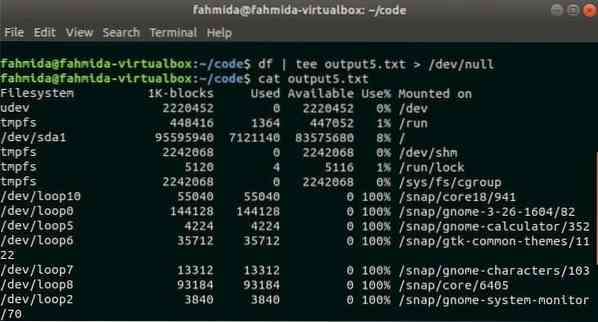
Konklusion:
Outputtet fra en hvilken som helst kommando kan bruges til flere formål. Outputtet af kommandoen kan gemmes i flere filer ved hjælp af kommandoen 'tee' med forskellige muligheder. De mest almindelige anvendelser af kommandoen 'tee' vises i denne vejledning med forklaringen. Håber, at læseren vil få gavn efter at have udøvet eksemplerne, hvis denne tutorial.
 Phenquestions
Phenquestions


